简介:
ProgressBar 控件可以指示操作进度。 ProgressBar 控件由一个窗口构成,当操作进行时,该窗口将填充系统突出显示颜色。ProgressBar 控件包括加载,默认情况下从左向右的窗口,因为有操作进度。 控件有大小和当前位置。
常用于上传、下载等,来体现进度。给用户提示当前运行的进度,防止被认为界面卡主或死机。

介绍:
1.属性
| Name | 获取或设置控件的名称。 | ||||||
| Maximum | 获取或设置控件范围的最大值。 | ||||||
| Minimum | 获取或设置控件范围的最小值。 | ||||||
| Step | 获取或设置调用 PerformStep 方法增加进度栏的当前位置时所根据的数量。 | ||||||
| Style |
| ||||||
| Value | 获取或设置进度栏的当前位置。 | ||||||
| Visible | 获取或设置一个值,该值指示是否显示该控件及其所有子控件。 |
2.使用
- 一般更改属性Name。
- 设置属性最大值Maximum,最小值Minimum,大小Step,显示Style。
- 通过属性Value获取或设置当前值。

3.原理
- 调用PerformStep 方法会使用属性Step设置的数值。
- 属性Visible,可以显示或隐藏。
4.演示
- 通过属性Step值递增
private void button1_Click(object sender, EventArgs e)
{
progressBar1.PerformStep(); //执行step
}- 获取或设置当前值
private void button1_Click(object sender, EventArgs e)
{
progressBar1.Value = 100; //设置
int value = progressBar1.Value; //获取数据
}- 显示或隐藏
private void button1_Click(object sender, EventArgs e)
{
if (button1.Text == "关闭")
{
progressBar1.Visible = false; //隐藏
button1.Text = "显示";
}
else
{
progressBar1.Visible = true; //显示
button1.Text = "关闭";
}
}







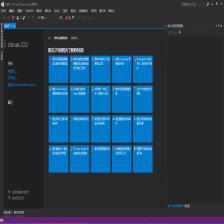














 1618
1618

 被折叠的 条评论
为什么被折叠?
被折叠的 条评论
为什么被折叠?








